WEST TOKYO TV-FM DX
Since June 11, 2000
All Times in JST (e.g. 00:00=0000)
TOP > Special Reports > 2008年発売のBUFFALO USBワンセグチューナー ちょいテレ DH-KONE8G/U2DSをWindows11で動作させる
2008年発売のBUFFALO USBワンセグチューナー
ちょいテレ DH-KONE8G/U2DSをWindows11で動作させる
2021.12.25 UP
初めに
BUFFALO DH-KONE8G/U2DSは2008年11月に発売された地上デジタルテレビ放送のワンセグ放送及び地上デジタルラジオ放送(2011年3月廃止)のUSBチューナーです。BUFFALOではPC用USBワンセグチューナーをちょいテレと呼んでいました。
現在のメーカーサイトページは簡素なものです。
https://www.buffalo.jp/product/detail/dh-kone8g_u2ds.html
Internet Archiveでは発売当時の詳細なメーカーサイトページを見ることが出来ます。
https://web.archive.org/web/20081220032116/http://buffalo.jp/products/catalog/multimedia/dh-kone4g_u2ds/
ちょいテレシリーズはWikipediaにまとめられています。
https://ja.wikipedia.org/wiki/%E3%81%A1%E3%82%87%E3%81%84%E3%83%86%E3%83%AC
ちょいテレシリーズではDH-KONE8G/U2DSの他に2機種使用したことがあり、DH-ONE/U2使用記、DH-KONE/U2R使用記をアップしています。DH-KONE8G/U2DSはDH-KONE/U2Rと受信・録画部分はほぼ同じため、使用記はアップしていません。
2011年1月購入以降はワンセグ放送や地上デジタルラジオ放送(2011年3月廃止)の受信にDH-KONE8G/U2DSを使用しており、Windows7までは正常に動作していましたが、Windows10になった頃から動作しなくなり、そのまま放置していました。ワンセグ放送受信をする必要性もあまりなく、他のワンセグチューナーを購入することもありませんでした。
最近になってPCがWindows11になり、各機器をWindows10から移行していた際にDH-KONE8G/U2DSを再び使用出来ないものかと調べていたところ、このようなブログ記事を見つけました。
Windows10 DH-KONE/U2Vのちょいテレを試す アーヤと魔女
https://blog.goo.ne.jp/u-yans/e/404eb683ac45b6783276c7bcc350d59f
チューナーの機種が異なり、またOSがWindows10の場合ですが、回復オプションでPCのドライバー署名の強制を無効化して起動し、ドライバーをインストールするというものです。
この方法を試してみることにしました。
ドライバーと視聴ソフトのインストールCDは取っておいてありますが、ドライバーと視聴ソフトは最新バージョンをメーカーサイトからダウンロードしてインストールします。
当方のPCはWindows11 Home、バージョン21H5、64bitで、以下これに沿った導入方法となります。
ドライバーのインストール
ここから先は自己責任でお願いします。当方は一切責任を負えません。
★ドライバーのダウンロードとイントール失敗
DH-KONE8G/U2DSのUSBケーブルをPCに接続します。
DH-KONE8G/U2DSは8GBのUSBメモリーとしても使用可能なため、USBケーブルをPCに接続しただけでDH-KONE8G/U2DSのUSBメモリー部分だけがPCに認識され、デバイスマネージャーで「ディスクドライブ」に「BUFFALO DH-KONE8G/U2DS USB Device」と認識されます。
この時点ではDH-KONE8G/U2DSのチューナー部分はPCに認識されていませんので、チューナーのドライバーをインストールする必要があります。
BUFFALO公式サイトからドライバーをダウンロードします。
DH-KONE/U2DS ドライバーディスク Ver.1.10
https://www.buffalo.jp/support/download/detail/?dl_contents_id=60102
ダウンロードしたインストールファイル「dhkoneu2ds_110.exe」をデスクトップに置きます。
「dhkoneu2ds_110.exe」をダブルクリック。
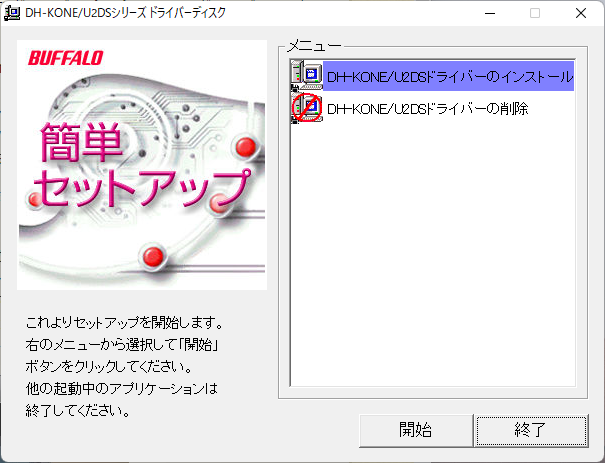
デスクトップに「dhkoneu2ds_110」フォルダが出来て、「DH-KONE/U2DSシリーズドライバディスク」ウィンドウが自動起動します。
「DH-KONE/U2DSドライバーのインストール」を選択し、「開始」。
「DH-KONE/U2DSのセットアップの準備を行います。セットアップの準備を(略)」で「OK」。

「しばらくお待ちください」と出た後、ドライバーのインストールに失敗します。
「OK」。
デスクトップに出来た「dhkoneu2ds_110」フォルダは後ほど使いますので、そのまま置いておきます。
★ドライバー署名の強制を無効化してドライバーをインストール
次にPCのドライバー署名の強制を無効化して、上で失敗したドライバーのインストールを行います。
デスクトップ上のすべてのソフト、ファイルなどを閉じておきます。
また、PCが再起動して回復オプションに入ると、無線マウスや無線キーボードが一時的に使えなくなりますので、無線マウスや無線キーボードを使っている場合は、あらかじめ有線マウスと有線キーボードを繋いでおきます。
スタートボタン
→設定
→システム
→回復
→「PCの起動をカスタマイズする」の「今すぐ再起動」。
PCが再起動し、回復オプションに入る。
「オプションの選択」の「トラブルシューティング」
→「詳細オプション」
→「スタートアップ設定」
→「再起動」
再びPCが再起動。
「スタートアップ設定」に「7) ドライバー署名の強制を無効にする」があるのを確認。
→キーボードの「7」を押す。
PCが起動。
これでドライバー署名が無くてもドライバーがインストール出来る状態になっています。
スタートボタンを右クリック→デバイスマネージャーを選択、起動。
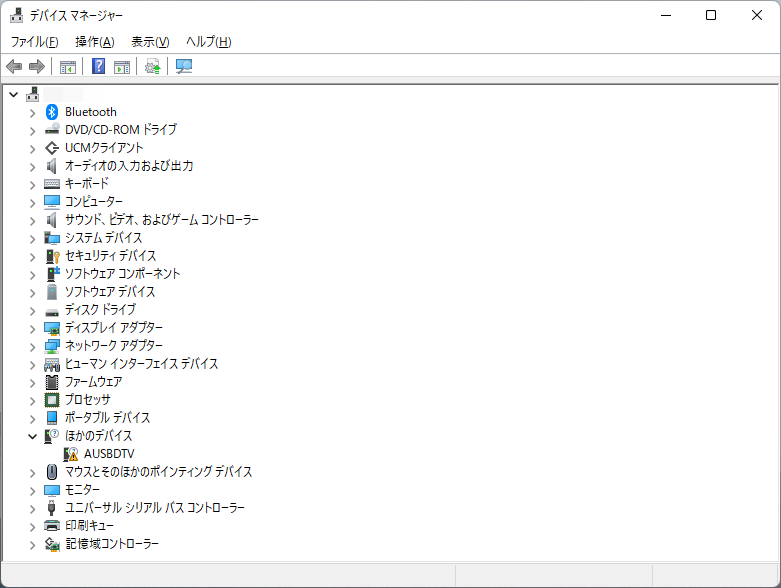
デバイスマネージャーの「ほかのデバイス」に「AUSBDTV」があり、「!」マークが付いたPCに認識されていない状態になっています。
これがDH-KONE8G/U2DSのチューナー本体です。
ドライバーのインストールを行います。
ドライバーは先ほどデスクトップに出来た「dhkoneu2ds_110」フォルダの中に入っています。
デバイスマネージャーの「ほかのデバイス」の「AUSBDTV」を選択し、右クリック
→「ドライバーの更新」
→「ドライバーの検索方法」で「コンピューターを参照してドライバーを検索(R)」を選択
→「コンピューター上のドライバーを参照します。」の「次の場所でドライバーを検索します:」で「参照」をクリックし、「フォルダーの参照」から次のフォルダーを選択
C:\Users\(ユーザー名)\Desktop\dhkoneu2ds_110\Drivers\64bit
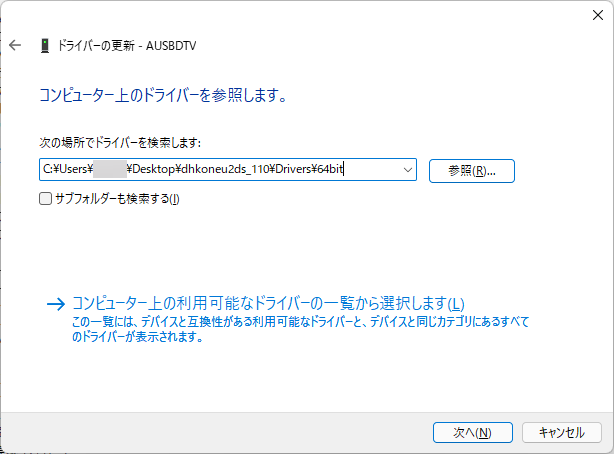
「次へ」。
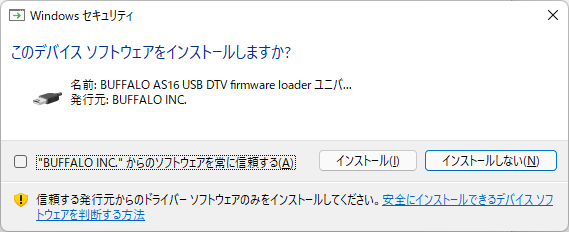
「Windowsセキュリティ」の「このデバイスソフトウェアをインストールしますか?」で「インストール」。
この時、「"BUFFALO INC."からのソフトウェアを常に信頼する(A)」にデフォルトでチェックが入っています。信頼はしていますが、私は念のためチェックを外して「インストール」しました。
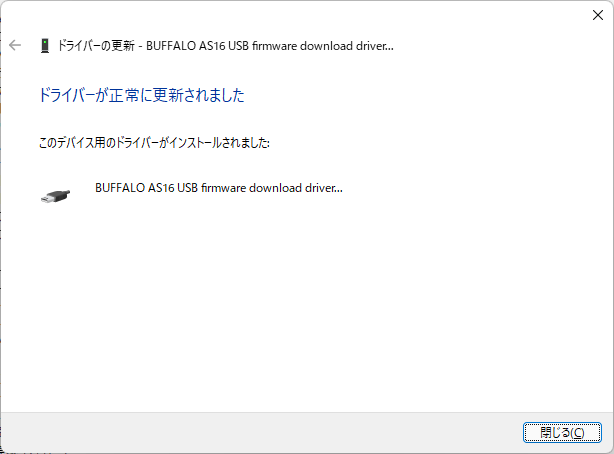
ドライバーが正常にインストールされました。
「閉じる」。
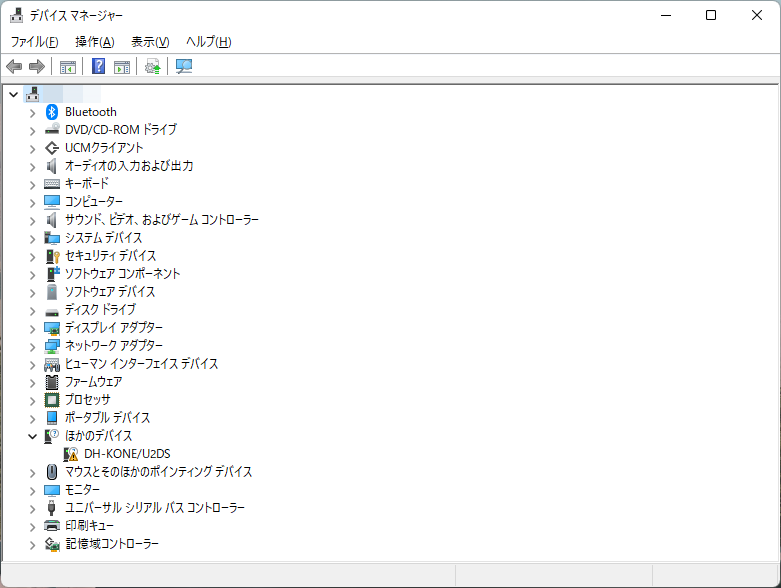
デバイスマネージャーで「ほかのデバイス」の「AUSBDTV」となっていた所が「DH-KONE/U2DS」に変わりました。
しかし、まだ「!」マークが付いており、認識されていないようです。
もう一度、上と同じ方法でドライバーのインストールをします。
デバイスマネージャーの「DH-KONE/U2DS」を選択し、右クリック。
→「ドライバーの更新」
→「ドライバーの検索方法」で「コンピューターを参照してドライバーを検索(R)」を選択
→「コンピューター上のドライバーを参照します。」で「次の場所でドライバーを検索します:」で「参照」をクリックし、「フォルダーの参照」から次のフォルダーを選択。
C:\Users\(ユーザー名)\Desktop\dhkoneu2ds_110\Drivers\64bit
「次へ」。
「Windowsセキュリティ」の「このデバイスソフトウェアをインストールしますか?」で「インストール」。
(上と同じく私は「"BUFFALO INC."からのソフトウェアを常に信頼する(A)」のチェックを外して「インストール」しました)
「ドライバーが正常に更新されました」
「このデバイス用のドライバーがインストールされました:」
「閉じる」。
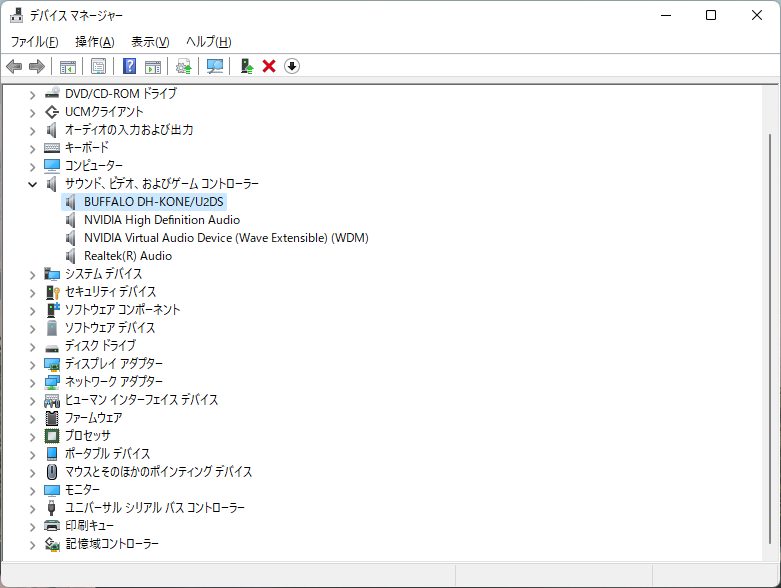
すると、デバイスマネージャーで「サウンド、ビデオ、およびゲーム コントローラー」に移動しており、「BUFFALO DH-KONE/U2DS」として認識されました。「!」マークもありません。
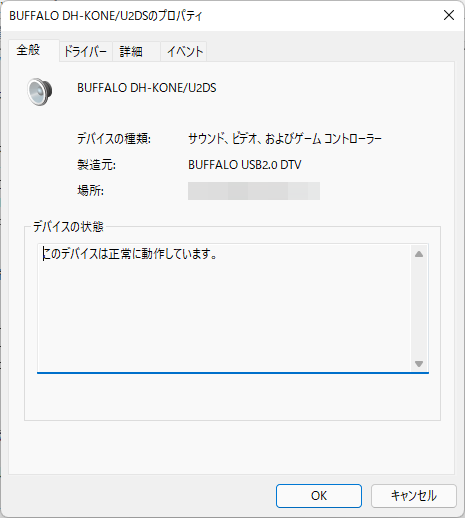
プロパティを見ても正常に動作しています。
視聴用ソフト PCastTV for ワンセグのダウンロード、インストール
BUFFALO公式サイトから視聴用ソフトのPCastTV for ワンセグをダウンロードします。
PCastTV for ワンセグ Ver.2.24
https://www.buffalo.jp/support/download/detail/?dl_contents_id=61120
ダウンロードしたインストールファイル「pcasttvfor1seg_224.exe」をデスクトップに置きます。
「pcasttvfor1seg_224.exe」をダブルクリック。
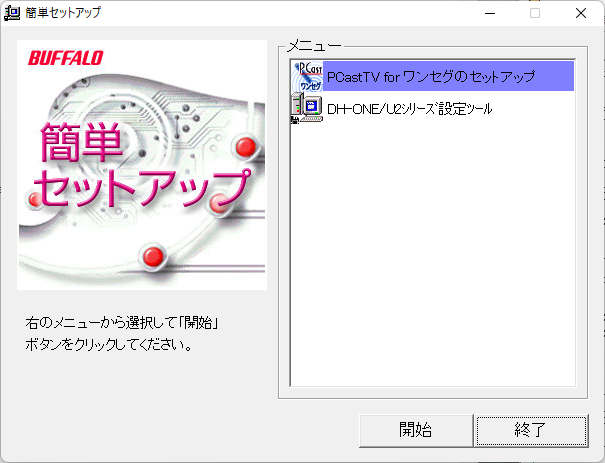
デスクトップに「PCastTVfor1Seg_224」フォルダが出来て、「簡単セットアップ」ウィンドウが自動起動します。
「PCastTV for ワンセグのセットアップ」を選択して、「開始」。
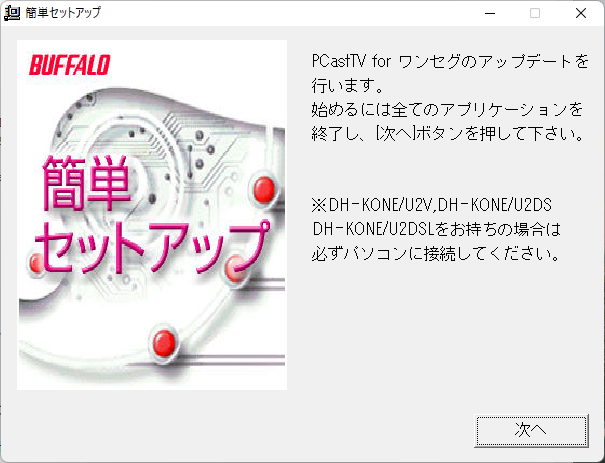
チューナーは必ずPCに接続して下さいと出ますので、接続したままにします。
「次へ」。
「同意する」。
インストールが始まるので待ちます。
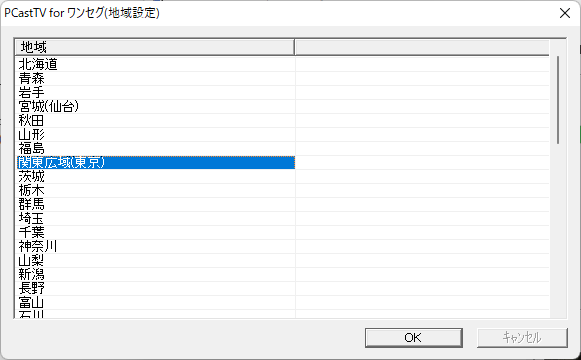
「PCastTV for ワンセグ(地域設定)」ウェインドウが出ます。
私は東京ですので「関東広域(東京)」を選択して「OK」。
「簡単セットアップ」の「終了」をクリックしてインストール終了。

視聴用ソフト PCastTV for ワンセグはすんなりとインストールでき、デスクトップにショートカットが出来ています。
Windows11で視聴してみる
デスクトップの視聴用ソフト PCastTV for ワンセグのショートカットをダブルクリックして起動します。
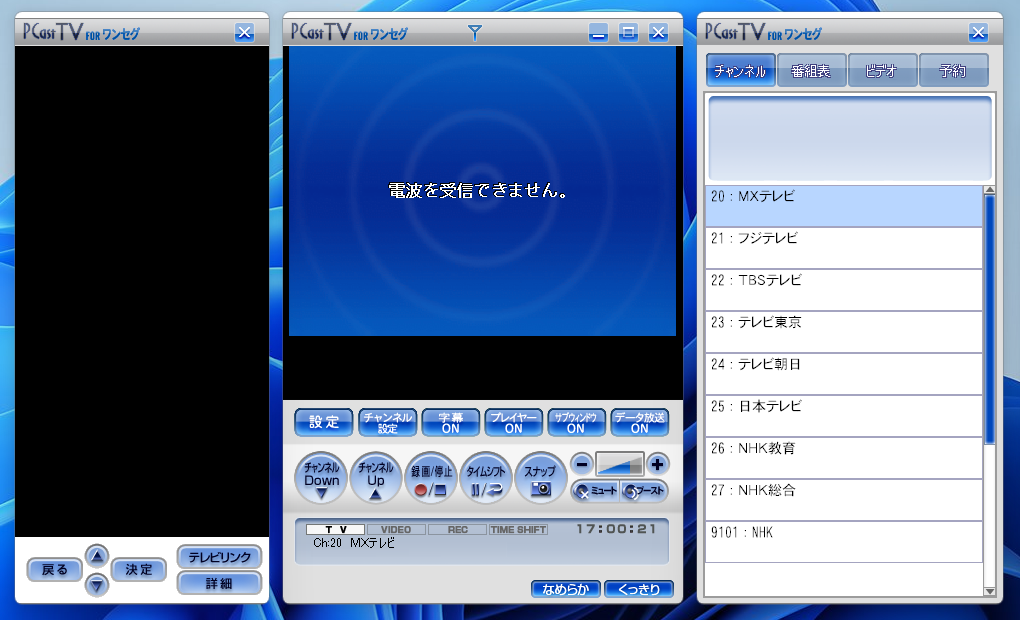
PCastTV for ワンセグはチャンネルIDではなく、物理チャンネルでチャンネルを選局する仕様になっています。
インストール時に「PCastTV for ワンセグ(地域設定)」で「関東広域(東京)」を選択しましたので、デフォルトでプリセットされている物理チャンネルが右に表示されています。
インストール後に起動するとまず最初にチャンネルが一番低いJ20chのMXテレビ(現・TOKYO MX)が選局されますが、PCastTV for ワンセグ Ver.2.24がリリースされた2010年6月当時、TOKYO MXは東京タワーからJ20chで送信されており、現在は東京タワーからのJ20chは停波し、東京スカイツリーからのJ16chに切り替わって送信されているため、当然J20chでは何も受信出来ません。
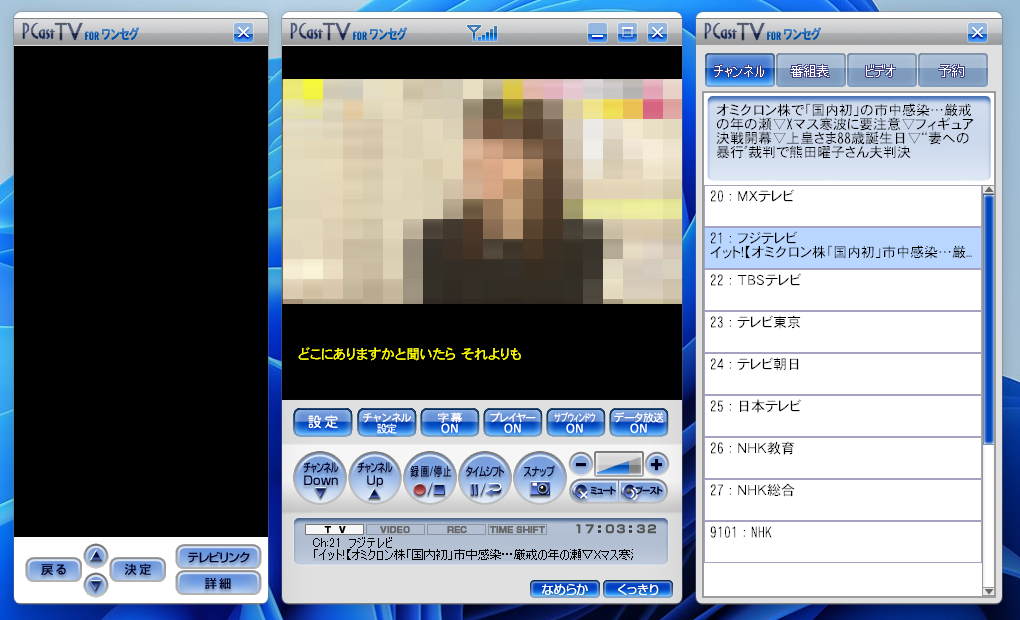
一つ下のJ21ch フジテレビをクリックして選局すると音声と字幕が出てしばらくすると映像が映り、ワンセグ放送を視聴出来ました。
上部バーのアンテナマークにも電波強度を示す表示が出ています。
まずは一安心です。
ちなみにチャンネル欄の右下に見える「9101:NHK」とは、かつて放送されていた地上デジタルラジオ放送の実用化試験局(送信業務:DRPデジタルラジオ推進協会。呼出符号:JOAZ-FM。呼出名称:でじたるらじおすいしんきょうかい とうきょうデジタルエフエムほうそうじつようかしけん)のNHKのチャンネルで、この下にも数チャンネルがデフォルトでプリセットされています。
かつてはDH-KONE8G/U2DSでこの地上デジタルラジオ放送も受信出来ました。
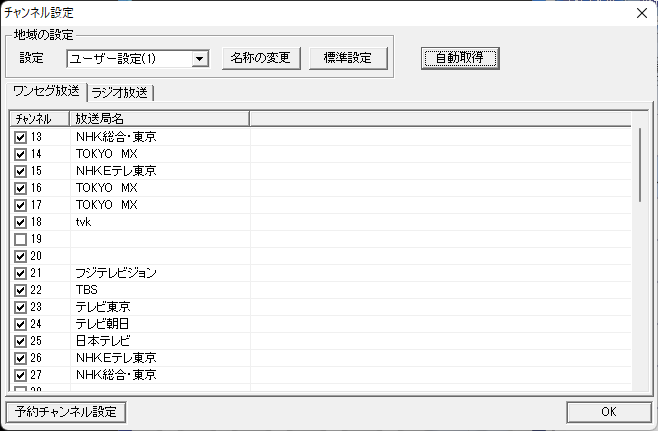
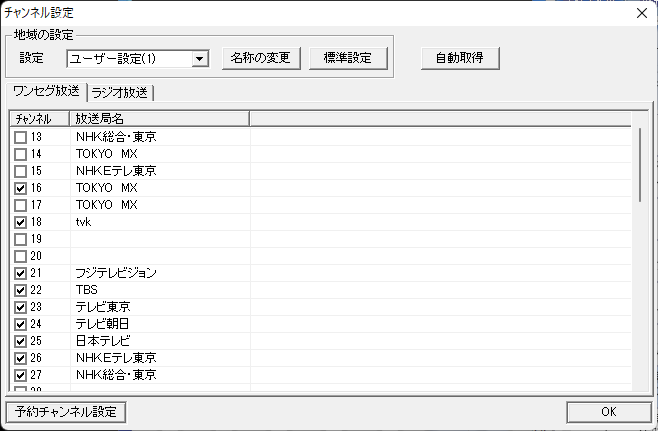
デフォルトのチャンネル設定ではTOKYO MX、神奈川のtvk、埼玉のテレ玉が見れませんので、「チャンネル設定」→「自動取得」からチャンネルスキャンをして実際に受信出来るチャンネルを取得します。
ワンセグはフルセグに比べて復調しやすいため、東京西部の当地では画像のように東京西部の多摩地域の中継局のチャンネルも取得しています。お好みで必要なチャンネル以外はチェックを外し、地上デジタルラジオ放送も放送されていませんのでチェックを外します。
「OK」。
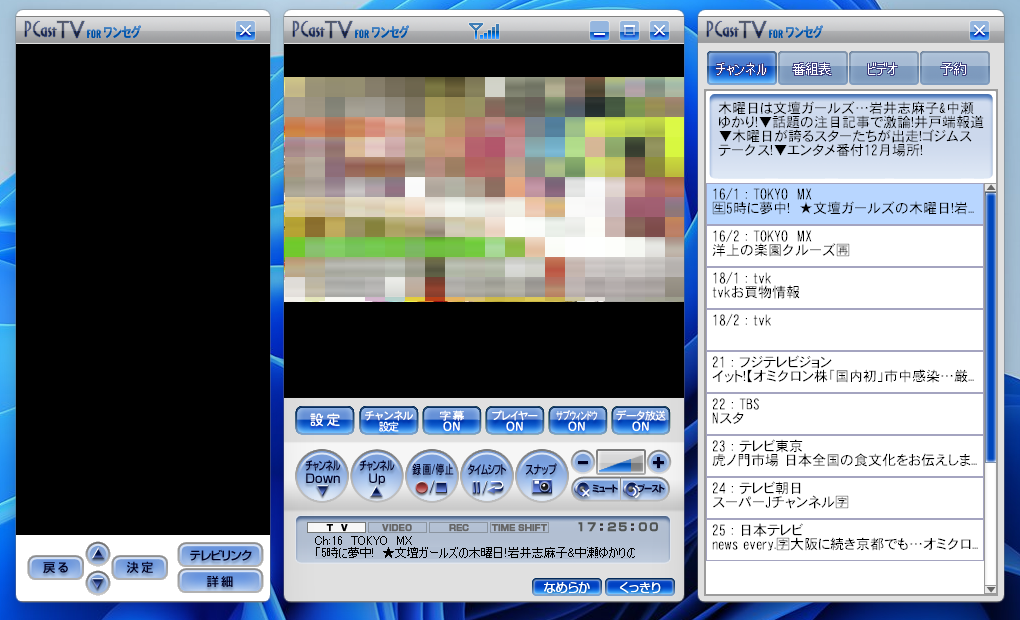
元のウィンドウに戻り、TOKYO MXを選局するとチャンネルが「16/1 : TOKYO MX」と表示され、TOKYO MXのマルチチャンネルであるTOKYO MX1が取得されました。チャンネルDOWNボタンを押すと「16/2 : TOKYO MX」と表示されてTOKYO MX2が取得され、その下の「18 : tvk」が消えてしまいましたが、チャンネルDOWNボタンを押していくと、消えたチャンネルを再取得→その下のチャンネルが消える→チャンネルDOWNボタンを押す→消えたチャンネルを再取得→……を繰り返して、セットしたチャンネル全てを再取得出来ました。
神奈川のtvkはマルチチャンネル放送を行うことがあるため、「18/1 : tvk」「18/2 : tvk」の2チャンネルが取得されました。スクリーンショット画像の受信時にはマルチチャンネル放送を行っていなかったため、どちらのチャンネルに合わせても同じ番組が映りました。
左ウィンドウのデータ放送はどの局も表示されませんでした。DH-KONE8G/U2DS購入当時のWindows XPでは表示されていました。原因はOSによるものなのか、私の設定のせいなのかわかりません。
視聴の動作確認が出来ましたので、先ほどPCのドライバー署名の強制を無効化して起動したため、PCを再起動して元通りの設定に戻しておきます。
ドライバーインストールファイル「dhkoneu2ds_110.exe」、視聴用ソフト PCastTV for ワンセグのインストールファイル「pcasttvfor1seg_224.exe」は今後必要になるかもしれませんので取っておきます。
インストールに伴ってデスクトップに出来た「dhkoneu2ds_110」フォルダ、「PCastTVfor1Seg_224」フォルダは必要ありませんので捨てて構いません。
★機能を試してみました
出来る機能と出来ない機能がありました。
・録画、再生:出来ました。
・タイムシフト:出来ました。
・スナップ(静止画像保存):出来ました。
・予約録画:番組表(EPG)から番組予約をしてみましたが、出来ませんでした。原因はOSによるものなのか、私の設定のせいなのかわかりません。
All reported by "Konsu"
in Tokyo, JAPAN